CAD軟件在使用的過程中紅,經常需要使用到快捷鍵恐怕就是直線了,所以直線在CAD軟件中有著很重要的作用,那么如何使用直線來畫角度或者直接畫直線呢,今天我們就來了解一下,看看如何使用CAD快捷鍵來畫直線。
首先,直線工具/命令,可以通過點擊工具欄的直線命令按鈕,或者在菜單欄里點擊繪圖,下拉里有直線,或者直接輸入直線命令的快捷鍵L然后回車找到直線命令,點擊命令后就可以畫直線了。
下面介紹繪制直線的兩種常用方法。
CAD畫直線方法一
點擊直線命令后,在操作界面點擊第一點,移動鼠標,再在操作界面點擊確定直線的另一點,這樣就完成了繪制一條直線。此時還可以繼續繪制直線,如果不繼續畫, 則可以按鍵盤的ESC鍵結束當前命令。繪制的直線是有長度的,如果直線長度為50,角度不要求,那么可以通過點擊直線命令,然后在操作界面點擊一點,移動鼠標輸入50回車得到長度為50的直線。如果想畫水平線或豎直線,可以通過按鍵盤的F8鍵切換,反之也是。
CAD畫直線方法二
繪制有條件的直線時,通過輸入角度值來確定直線角度。以繪制直線和水平線成30°角度為例子,步驟如下:點擊直線命令,然后在操作界面點擊一點,這時,輸入<30回車。移動鼠標,則會發現直線和水平線成30°角度了,如果直線長度不規定可以點擊鼠標確定直線長度,如果要求長度為5,那么輸入5然后回車就可以得到長度為5并且和水平線成30度的直線了。
輸入的另一種方法,點擊直線命令后,在操作界面點擊一點,輸入@50<30回車就可以得到該直線。
CAD畫直線的方法有兩種,不管是哪一種,都能很方便的實現自己的需要,而且使用CAD快捷鍵會極大地提高畫線的速度。

2023-07-13
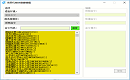
2023-05-30
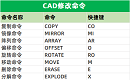
2023-03-31

2022-09-07
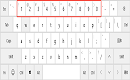
2021-12-21
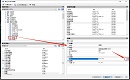
2021-08-09
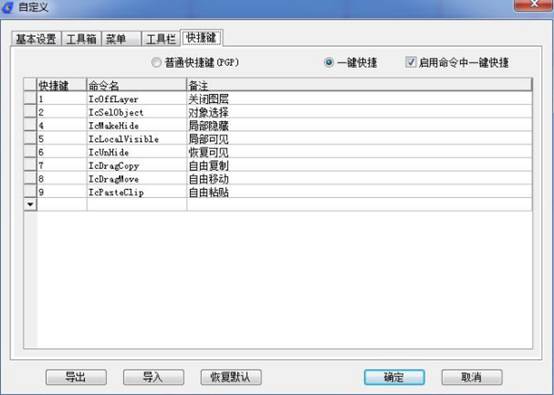
2020-12-30
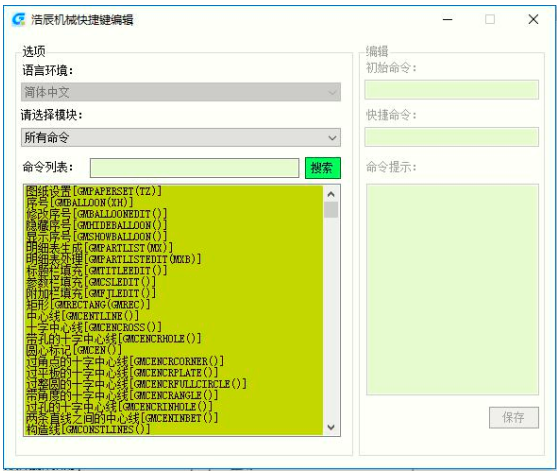
2020-10-13
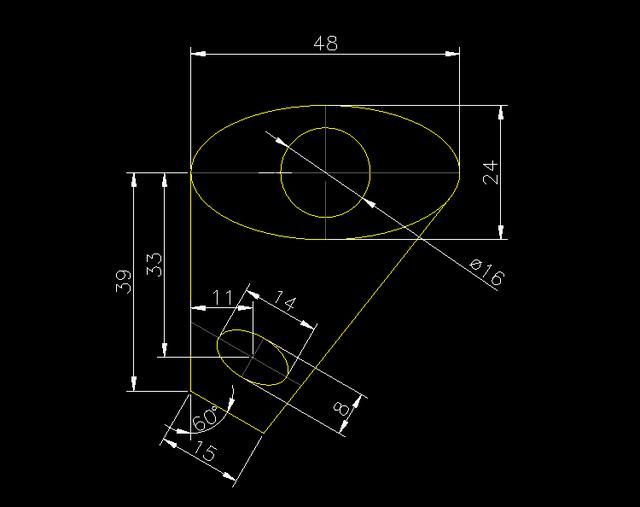
2019-11-13
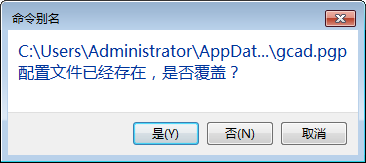
2019-11-11
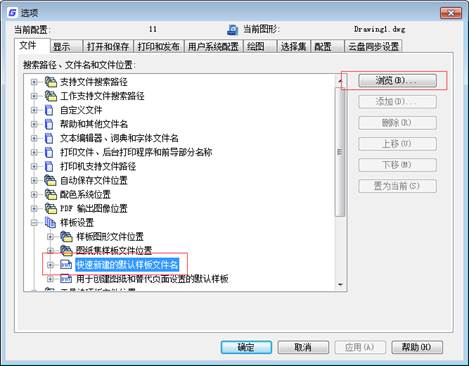
2019-11-11
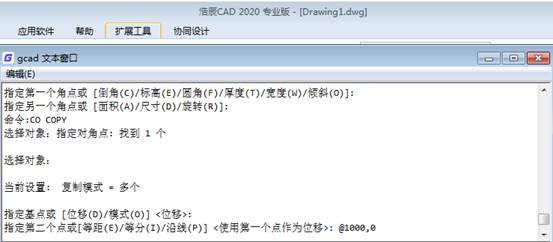
2019-11-11
